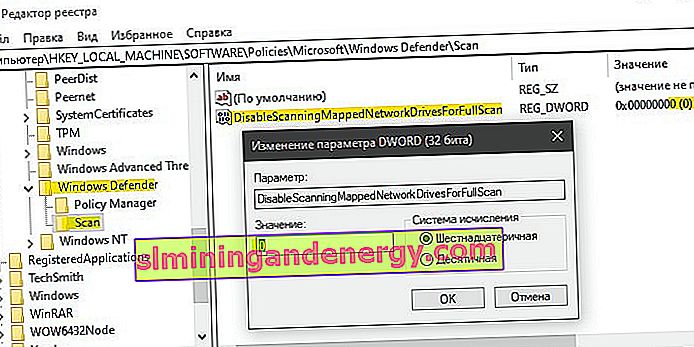Antivirus intégré Microsoft Windows Defender ne peut pas analyser les lecteurs et dossiers réseau mappés par défaut. Si vous exécutez une analyse rapide ou complète et que vous avez un réseau de disques connectés, il sautera cette zone pour vérifier. Il n'analyse pas les lecteurs réseau pendant l'analyse programmée, c'est-à-dire lorsque vous allumez votre ordinateur. Par conséquent, si vous travaillez dans un environnement en réseau, pour des raisons de sécurité, il sera logique d'activer cette fonction. Le fait est qu'il n'y a pas de bouton dans Windows Defender lui-même pour activer cette fonction afin de scanner l'espace réseau. Voyons comment activer l'analyse des lecteurs réseau pour l'antivirus intégré de Microsoft dans Windows 10.
1. Activez l'analyse des lecteurs réseau via PowerShell
C'est le moyen le plus rapide d'activer la fonction de vérification des lecteurs réseau. Exécutez PowerShell en tant qu'administrateur et entrez la commande suivante:
Set-MpPreference -DisableScanningMappedNetworkDrivesForFullScan 0- ActiverSet-MpPreference -DisableScanningMappedNetworkDrivesForFullScan 1- Désactiver
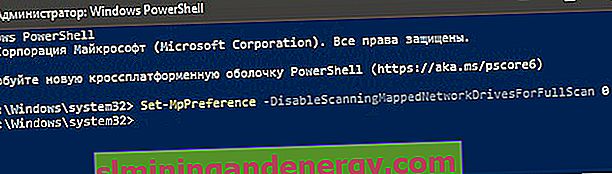
2. Activez l'analyse des lecteurs réseau via les stratégies de groupe
Appuyez sur Win + R et tapez gpedit.msc pour ouvrir l'éditeur de stratégie de groupe. Accédez à Configuration ordinateur > Modèles d'administration > Composants Windows > Antivirus Windows Defender > Analyse > sur le côté droit, recherchez la stratégie « Effectuer une analyse complète sur les lecteurs réseau mappés » et double-cliquez dessus. Dans la nouvelle fenêtre, sélectionnez Activé et cliquez sur OK .
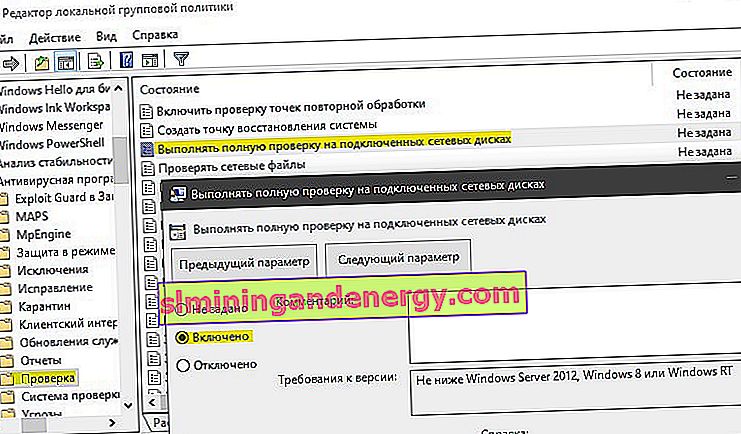
3. Activez l'analyse des lecteurs réseau via le registre
Appuyez sur Win + R et tapez regedit pour ouvrir l'éditeur de registre. Dans le registre, accédez au chemin suivant:
HKEY_LOCAL_MACHINE\SOFTWARE\Policies\Microsoft\Windows Defender- Cliquez avec le bouton droit sur le dossier Windows Defender et créez une partition . Nommez-le Scan .
- Mettez en surbrillance le dossier Scan et cliquez avec le bouton droit sur un champ vide sur le côté droit. Créez un paramètre Dword 32 bits nommé DisableScanningMappedNetworkDrivesForFullScan et définissez-le sur 0 . Une valeur de 1 désactivera la vérification des lecteurs réseau.